Kini, hampir setiap orang pasti mengenal perangkat lunak pengolah kata satu ini. Bagaimana tidak, Microsoft Word merupakan perangkat lunak terpopuler hingga kini. Selain tampilan dan tools yang sangat bersahabat, perangkat lunak yang dirilis pada tahun 1983 ini memiliki konsep WYSWYG (What You See is What You Get). Maknanya, apa yang terlihat juga akan sama dengan apa yang didapatkan, input yang dimasukkan akan sama dengan output yang dihasilkan.
File word yang dikenal dengan pengolah kata ini tidak hanya berisi kumpulan kata-kata saja melainkan gambar, grafik, tabel dan lainnya juga. Namun, hal itu membuat ukuran file itu sendiri akan menjadi besar. Salah satu yang membuat file word begitu besar adalah data selain kata seperti gambar. Karena beberapa pengguna menambahkan gambar tanpa melakukan kompres terlebih dahulu. Padahal dalam beberapa kasus, jumlah halaman yang dihasilkan tidak banyak.
Oleh karena itu, artikel ini akan menjelaskan mengenai cara mengecilkan file word tanpa aplikasi. Sehingga, file word akan menjadi lebih efisien dalam hal pengiriman file maupun hal tempat penyimpanan. Simak penjelasan berikut.
2 Cara Mengecilkan File Word
Pada tutorial ini, saya memberikan dua cara mengecilkan file word. Pertama dengan melakukan kompres gambar (apabila di dalam file word terdapat gambar) dari Ms. Word itu sendiri, kedua dengan bantuan tools secara online. Langsung saja ikuti langkah-langkah di bawah ini:
Cara 1: Kompres Gambar (Apabila Ada Gambar) dari Ms. Word
Pada cara pertama ini hanya dapat dilakukan apabila file word memiliki gambar. Cara mengecilkan file word ini hanya memanfaatkan fitur kompres gambar pada aplikasi Ms. Word itu sendiri.
1. Buka file word yang ingin dikecilkan ukurannya. Anda dapat melihat ukuran awal dari file yang akan saya kecilkan yaitu 8,748 KB atau 8,54 MB.
2. Lalu pilih atau klik kiri pada gambar > kemudian pilih menu Format > selanjutnya pilih Compress Pictures.
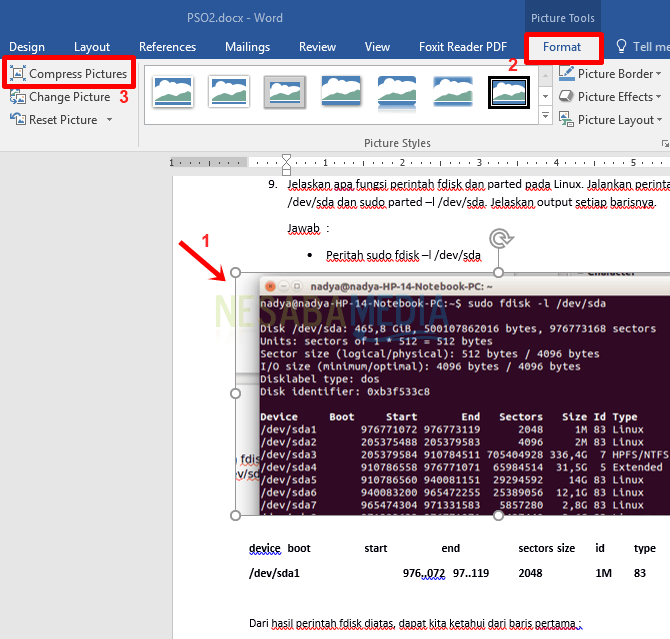
3. Selanjutnya akan muncul tampilan seperti di bawah ini. Lakukan uncheck (hilangkan tanda) pada bagian Apply only to this pictures agar Anda tidak melakukan proses kompres gambar satu per satu > lalu pilih opsi E-mail (96 ppi): minimize document size for sharing > lalu kilik OK.
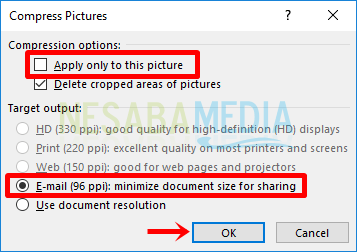
4. Setelah itu jangan lupa simpan file word yang telah dikompres dengan cara tekan tombol crtl + s pada keyboard. Kemudian silakan lihat ukuran file setelah dilakukan kompres terhadap gambar di file word. Maka ukuran file word akan berkurang. Pada file word saya, ukuran awalnya yaitu 8,748 KB atau 8,54 MB dan setelah dilakukan kompres menjadi 1,724 KB atau 1,68 MB.
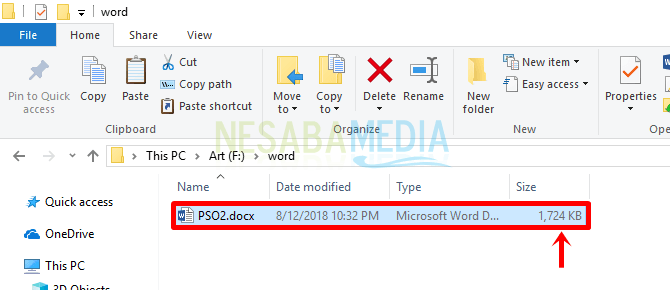
Cara 2: Menggunakan Tools Neuxpower
Neuxpower merupakan salah satu tools yang dapat mengompres file word agar ukurannya menjadi lebih kecil. Tool ini sendiri mampu mengompresi file word tanpa memengaruhi kualitas file. Selain itu, Neuxpower juga menawarkan aplikasi secara offline maupun online. Jika Anda ingin online maka Anda harus mendownload dan menginstall aplikasi ke perangkat Anda. Namun, pada tutorial ini saya hanya menggunakan tool secara online.
1. Buka browser Anda > lalu buka link berikut: https://www.neuxpower.com/compress-word-document/
2. Selanjutnya silakan pilih Free Online Tool.
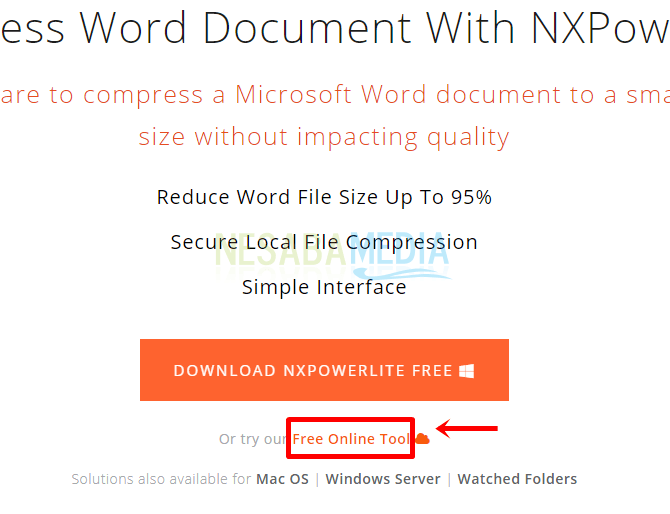
3. Kemudian upload file word yang akan ingin dikecilkan dengan cara klik ikon tanda tambah atau Anda dapat melakukan drag and drop.
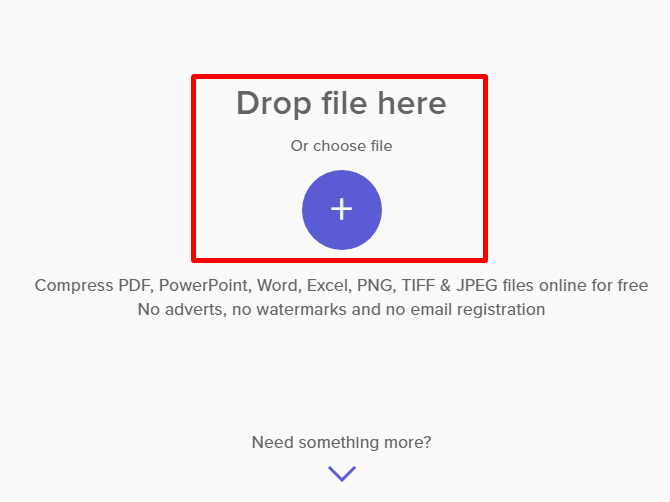
4. Silakan pilih file word > lalu klik Open. Anda dapat melihat ukuran awal dari file word di bawah ini yaitu 5,892 KB. Setelah itu Anda dapat membandingkan file word setelah dikompres.
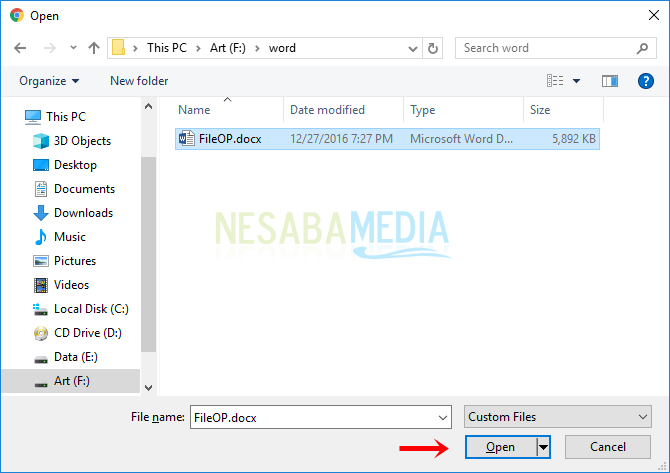
5. Tunggu beberapa saat hingga proses kompres selesai > lalu klik Download.
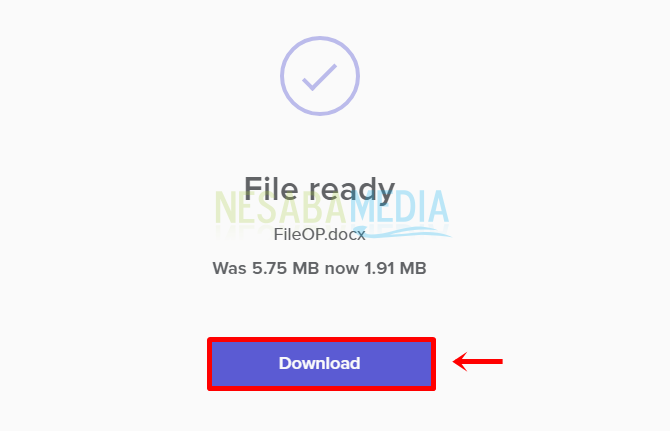
6. Setelah itu coba bandingkan hasil sebelum dan sesudah dikompres. Maka ukuran file akan menjadi lebih kecil setelah dikompres.
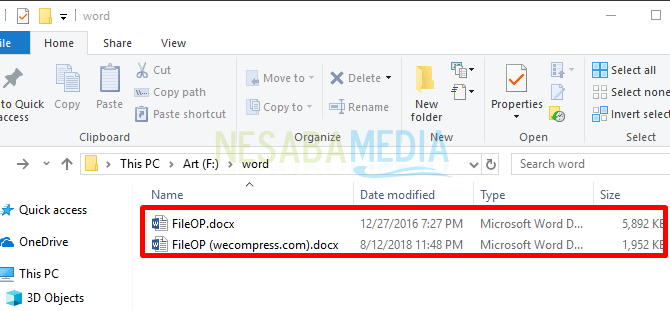
Ternyata mudah bukan cara mengecilkan file word? Anda dapat memilih cara mana yang sesuai dengan kebutuhan Anda. File word yang awalnya memiliki ukuran yang besar akan menjadi kecil setelah dilakukan proses kompres terhadap file tersebut. Nah, permasalahan terhadap ukuran file word yang besar sudah teratasi dengan cara di atas. Sekian artikel mengenai cara mengecilkan file word. Semoga bermanfaat bagi Anda dan selamat mencoba.
Editor: Muchammad Zakaria
Download berbagai jenis aplikasi terbaru, mulai dari aplikasi windows, android, driver dan sistem operasi secara gratis hanya di Nesabamedia.com:














terimkasih banyakk sarannya, sangat membantu sekali
makasih banyak, kak berhasil walau beda versi ms word
thanks sarannya kak, sangat membantu